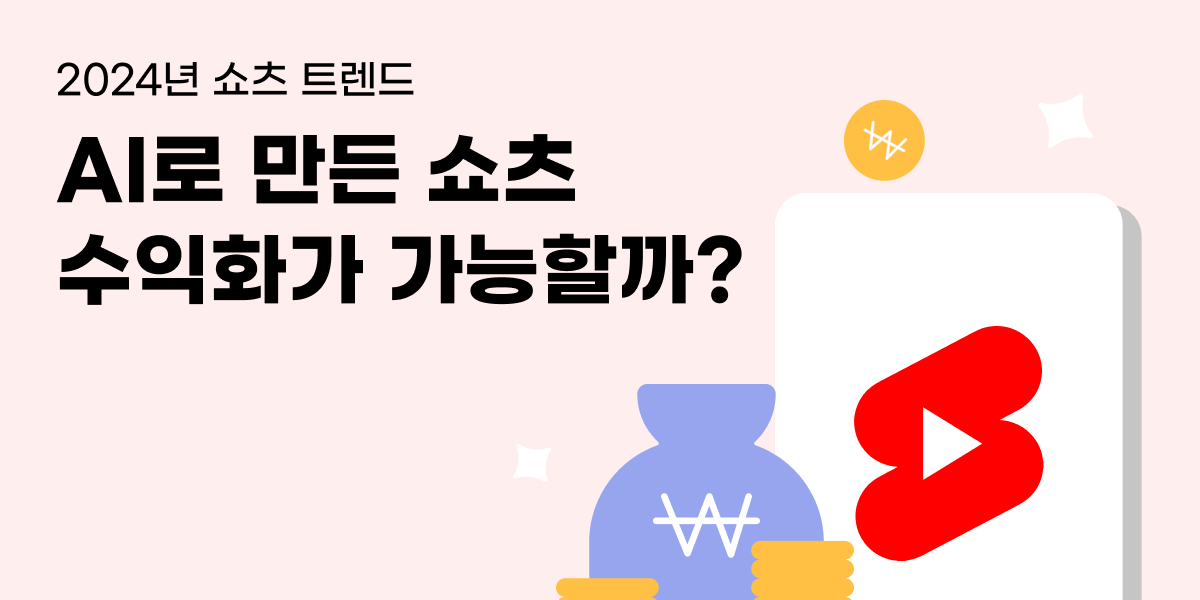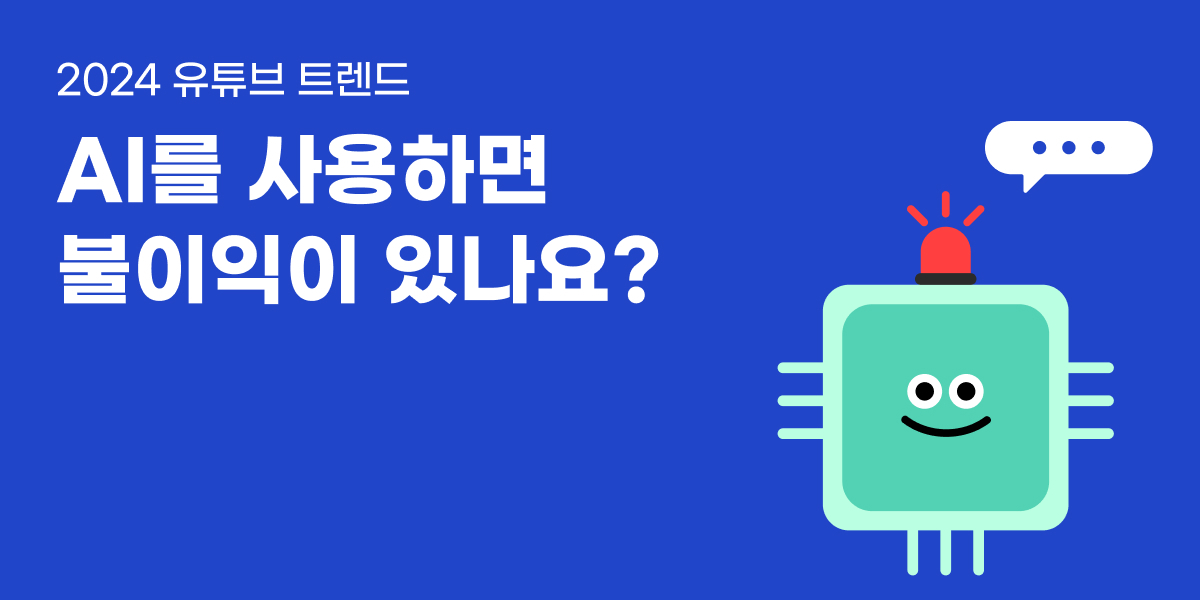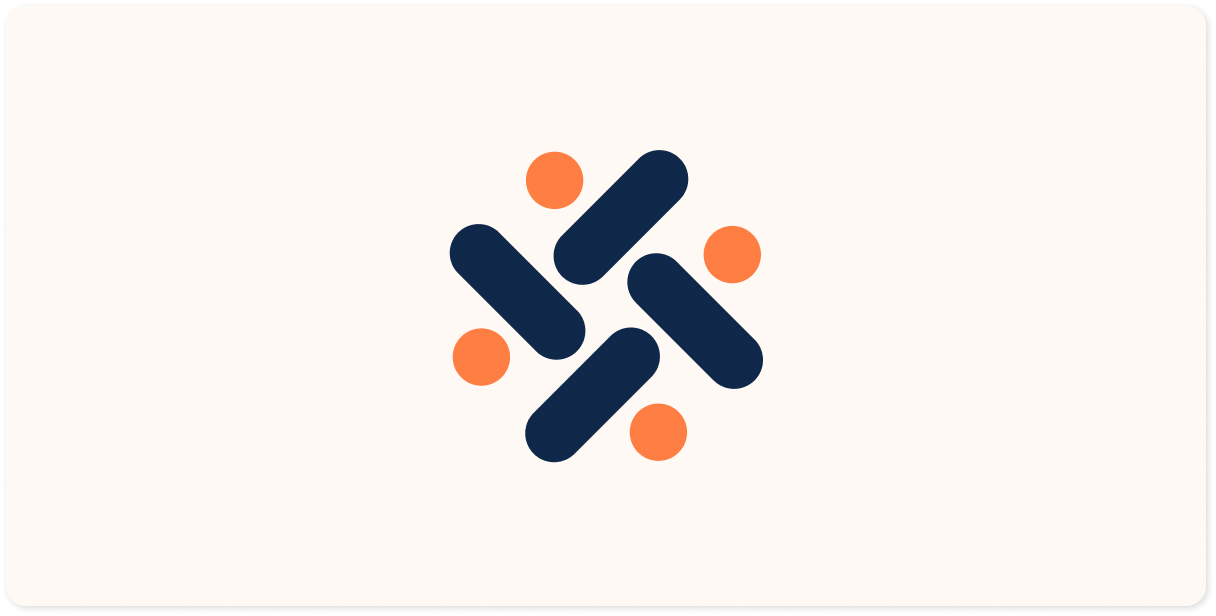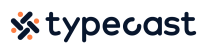대부분의 사람이 영상 콘텐츠를 즐겨 찾는 요즘, 많은 가게가 자신의 가게 홍보를 위해 온라인 영상 플랫폼 광고 제작을 생각하는데요.
하지만, 자본금이 많지 않은 소규모 사업자들에겐 가게 홍보 영상을 전문가에게 의뢰하기엔 영상 제작 비용이 부담스러울 텐데요. 그렇지만, 직접 가게 홍보 영상을 제작하기엔 어디서부터 시작해야 하는지 막막하기 마련이죠.
이제 이 튜토리얼을 통해 영상 편집을 한 번도 해보지 못한 초보자분들도 쉽게 따라 할 수 있는 영상 제작 꿀팁 알아보세요.
해당 튜토리얼에선 어도비 프리미어 프로(Adobe Premiere Pro)를 활용하여 영상 제작을 해보겠습니다. 어도비 프리미어 프로는 동영상 제작에 관심이 있는 분들이라면 한 번쯤 들어 보셨을 대표 영상 편집 프로그램인데요.
틱톡과 릴스처럼 짧은 숏폼 영상 콘텐츠부터 영화 및 다큐멘터리와 같은 긴 길이의 영상까지 모두 제작할 수 있는 영상 편집 프로그램입니다. 그렇기 때문에 초보자들이 사용할 수 있는 단순하고 쉬운 영상 편집 툴뿐만 아니라 전문가들도 사용할 수 있는 고급 기능들도 제공하고 있는데요.
이 튜토리얼에서는 초보자들도 쉽게 따라 할 수 있는 아주 쉬운 기능들 만을 활용하여 영상 편집 시작해 보겠습니다.
<목차>
- 프리미어 프로 활용하여 영상 자막 달기
- 프리미어 프로 활용하여 영상 색상 조정하기
프리미어 프로 활용하여 영상 자막 달기
영상 제작에 있어 자막은 필수적인 요소 중 하나인데요.
영상 자막은 영상의 이해 및 가독성을 도와줄 뿐만 아니라 영상의 분위기를 좌지우지하는 매우 중요한 포인트입니다.
하지만, 영상 편집 초보자들에겐 매운 복잡하고 어려운 작업일 수 있죠. 하지만, 어도비 프리미어 프로를 활용하면 손쉽게 영상에 자막 넣기 가능합니다.
먼저, 자막을 넣을 영상을 프리미어 프로로 불러와 주세요. 다음 상단의 효과 패널을 선택해 줍니다.
효과 패널을 선택하면 우측 다양한 템플릿의 자막이 나타납니다.
어도비 프리미어 프로에서는 다양한 자막 디자인 템플릿을 제공하고 있어 초보자들도 손쉽게 영상 자막 추가할 수 있습니다.
기본 영화 자막부터 스포츠 득점 자막까지 다양한 자막들을 제공하고 있으니 영상 편집 초보자분들도 다양한 분위기의 자막 연출을 할 수 있습니다.

하지만, 어도비 프리미어 프로에서 제공하는 자막 중 나의 영상에 적합한 자막을 찾지 못했다면, 이제 나만의 개성 있는 자막 직접 디자인해 보세요.
어도비 프리미어 프로 하단 도구 툴에서 문자 도구(T)를 선택해 주세요.

이후, 영상 위 자막을 넣고 싶은 위치를 선택하면 텍스트를 삽입할 수 있습니다.
텍스트를 입력했다면 좌측 패널에서 글꼴, 폰트 컬러 및 위치를 조절해 주세요. 아래 이미지처럼 자막을 넣은 영상이 제작되었습니다.

어도비에서 제공하는 어도비 폰트를 활용하면 다양한 폰트들을 활용하여 영상 자막 제작할 수 있습니다. 또한, 어도비 폰트를 활용한다면 폰트를 별로도 다운로드하여 설치하는 과정 없이 바로 어도비 프리미어 프로에서 해당 폰트 활성화하여 손쉽게 사용할 수 있습니다.
이제 어도비 프리미어 프로 활용하여 손쉽게 영상 자막 넣어 보세요.
어도비 폰트는 어도비 크리에이티브 클라우드에서 확인하고 활성화할 수 있습니다.
프리미어 프로 활용하여 영상 색상 조정하기
영상 편집 초보자들에겐 다양한 영상 분위기 연출은 어려운 일이죠.
하지만, 어도비 프리미어 프로에서 제공하고 있는 다양한 영상 색감 패널들과 함께 라면 전문적인 영상 제작을 할 수 있습니다. 어도비 프리미어 프로에서 제공하는 다양한 영상 색상 설정 패널들을 활용하여 영상 편집 시작해 보세요.
먼저, 편집하고 싶은 영상을 불러옵니다. 이후 상단의 색상 패널을 선택해 주세요.
색상 패널을 선택하면 우측에 온도, 색조, 노출, 대비 및 다양한 색감 조정 설정 패널들이 나타나는데요.
여기의 패널들을 좌우로 움직이며 높낮이를 조정하며 나의 영상에 맞는 색감 찾아보세요.

각각의 패널들을 일일이 조정하여 영상 보정하기 너무 어렵게 느껴지는 분들이라면, 어도비 프리미어에서 제공하는 미리 제작된 영상 필터를 활용해 보세요.
다양한 영상 필터의 적용으로 만으로도 개성 있는 영상 제작이 가능합니다.
프리미어 프로에서 제공하고 있는 다양한 필터들을 색상 패널의 크리에이티브의 Look에서 찾을 수 있습니다.
다양한 필터들을 비교해 보고 나의 영상에 맞는 필터 적용해 보세요.

디지털 마케팅 트렌드에 맞춰 영상 콘텐츠를 활용한 홍보 방식이 유행하고 있는데요. 직접 가게 홍보 영상을 만들기를 도전하고 싶은 분들이라면 이 튜토리얼을 따라 어도비 프리미어 프로 활용하여 영상 제작 시작해 보세요.
어도비 프리미어 프로를 활용하면 영상 편집 초보자들도 손쉽게 영상 제작 시작할 수 있습니다.
또한, 어도비에서는 모바일 비디오 편집 프로그램 무료 앱 어도비 프리미어 러시를 제공하고 있어, 모바일로 영상 촬영하고 바로 휴대폰에서 영상 편집하고 싶은 분들도 손쉽게 휴대폰으로 영상 편집이 가능합니다.
이제 어도비 프리미어 프로와 프리미어 러시 활용하여 손쉽게 영상 편집하고 SNS 및 온라인에 공유해 보세요.